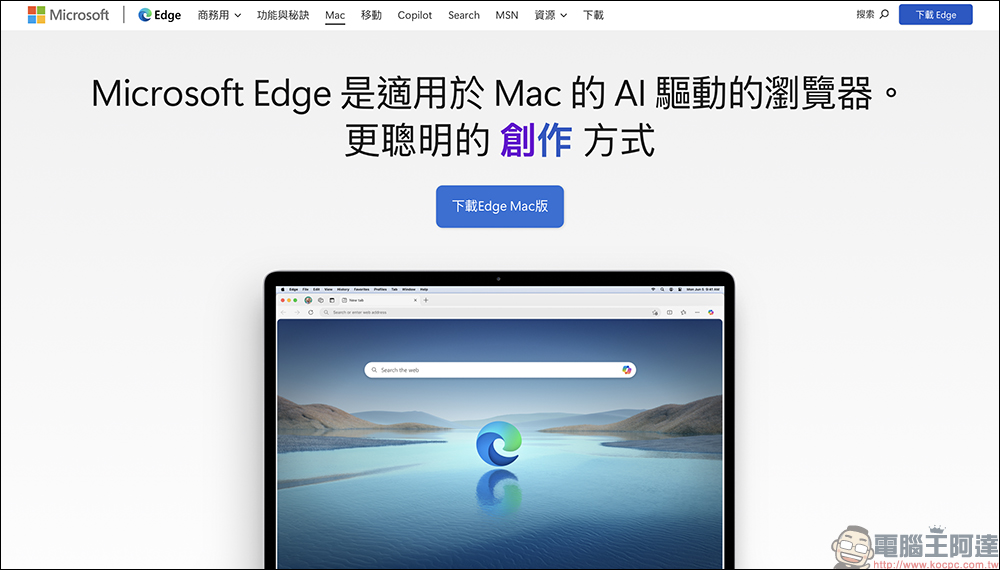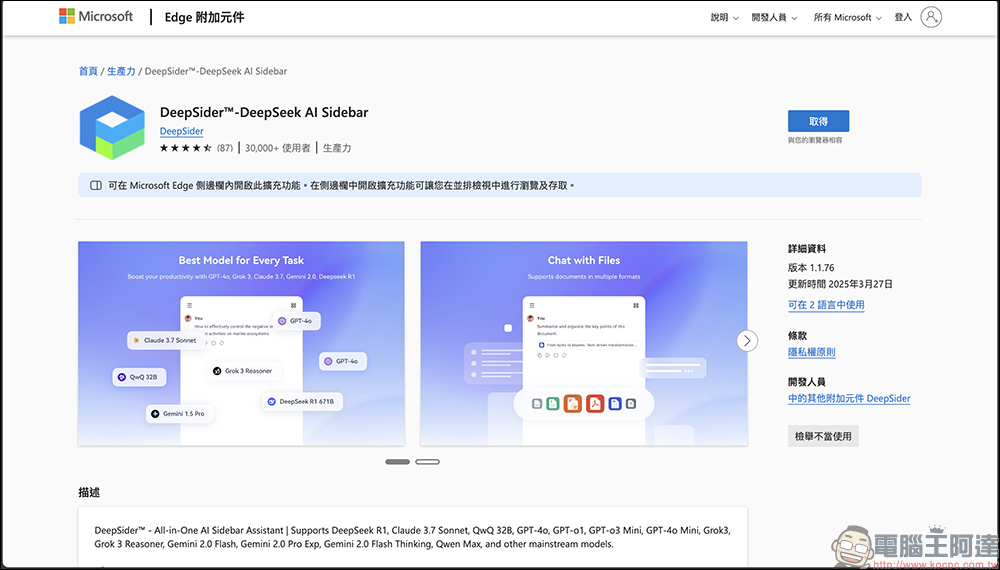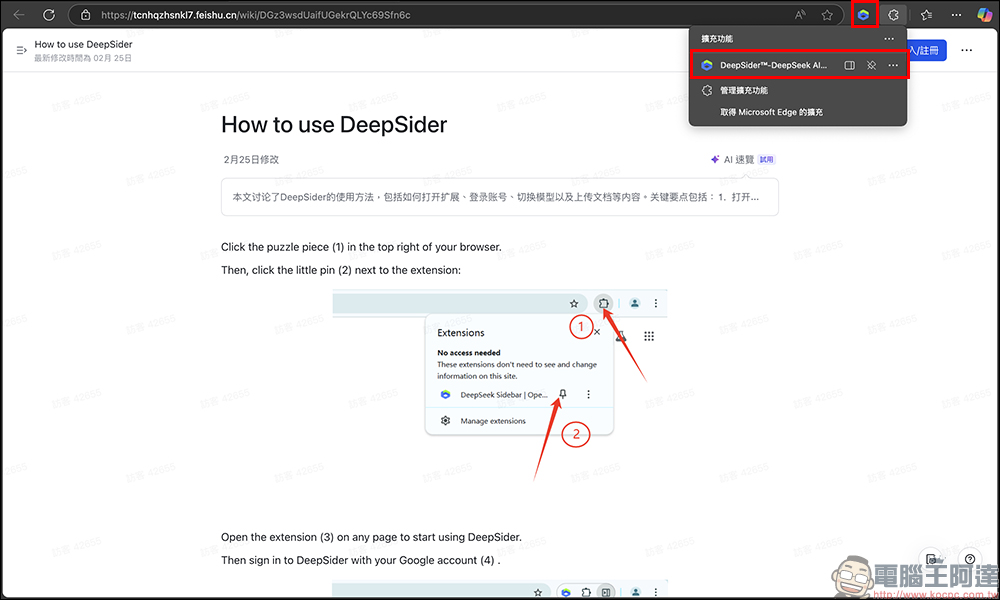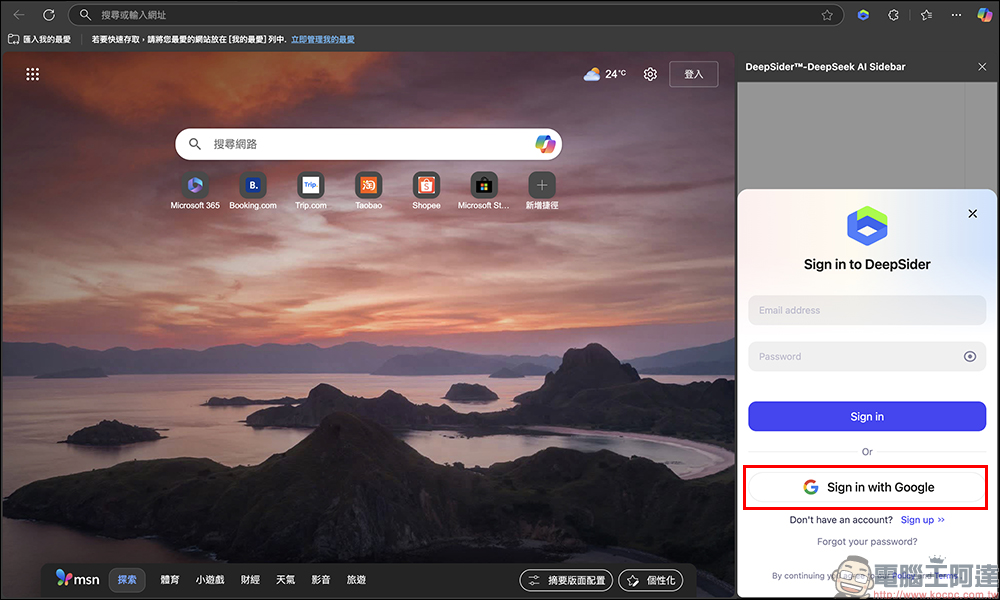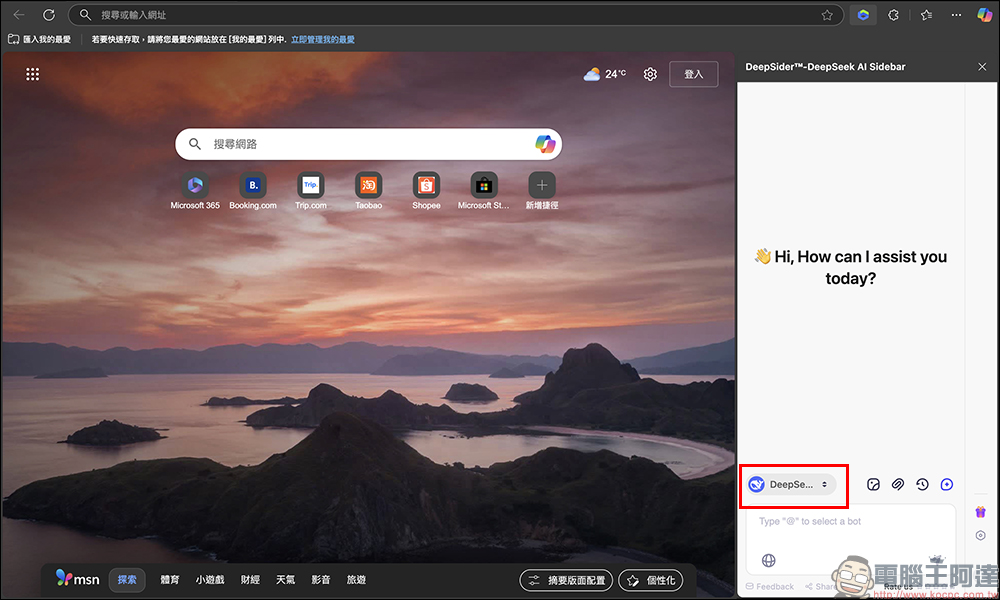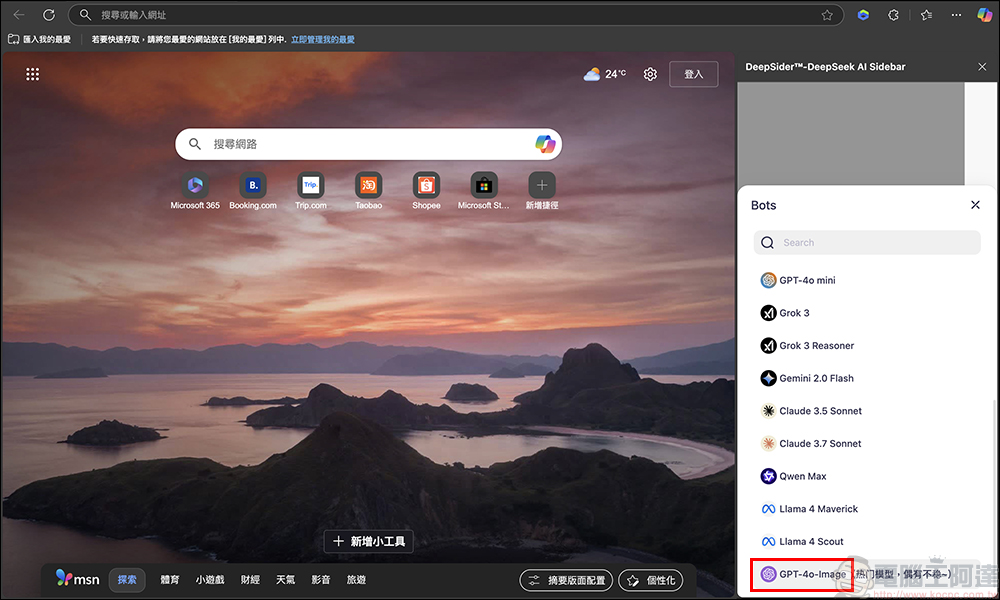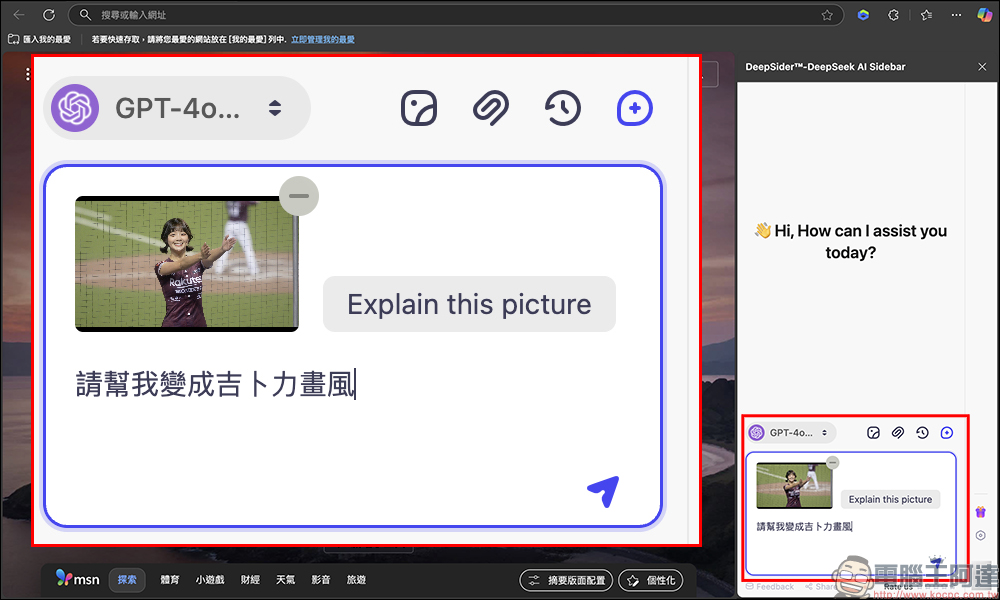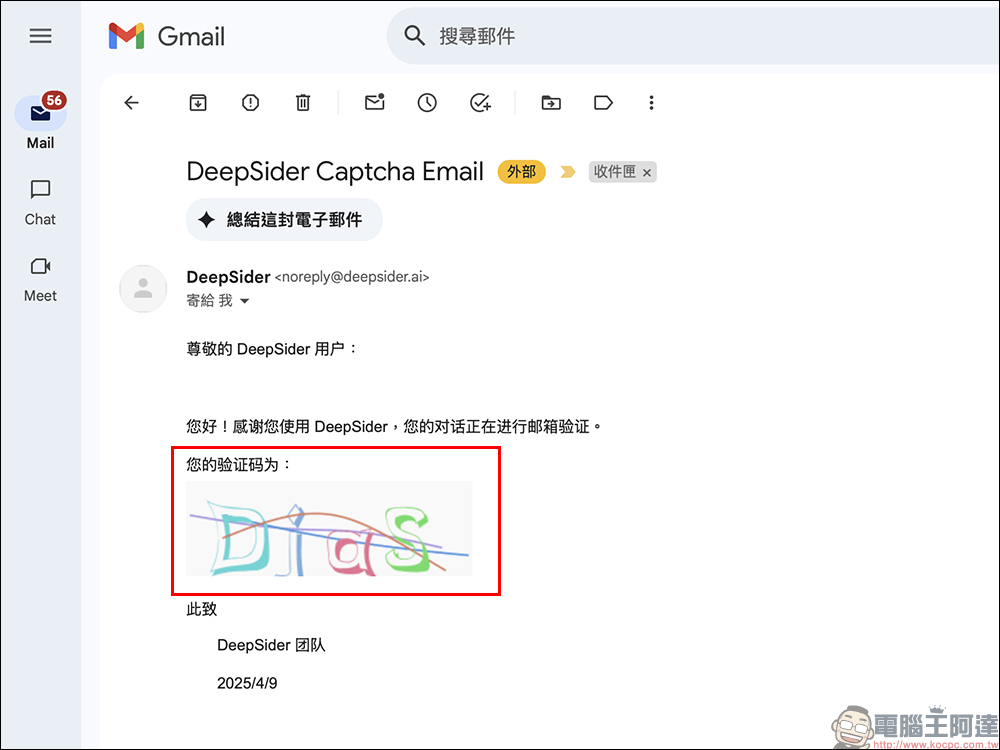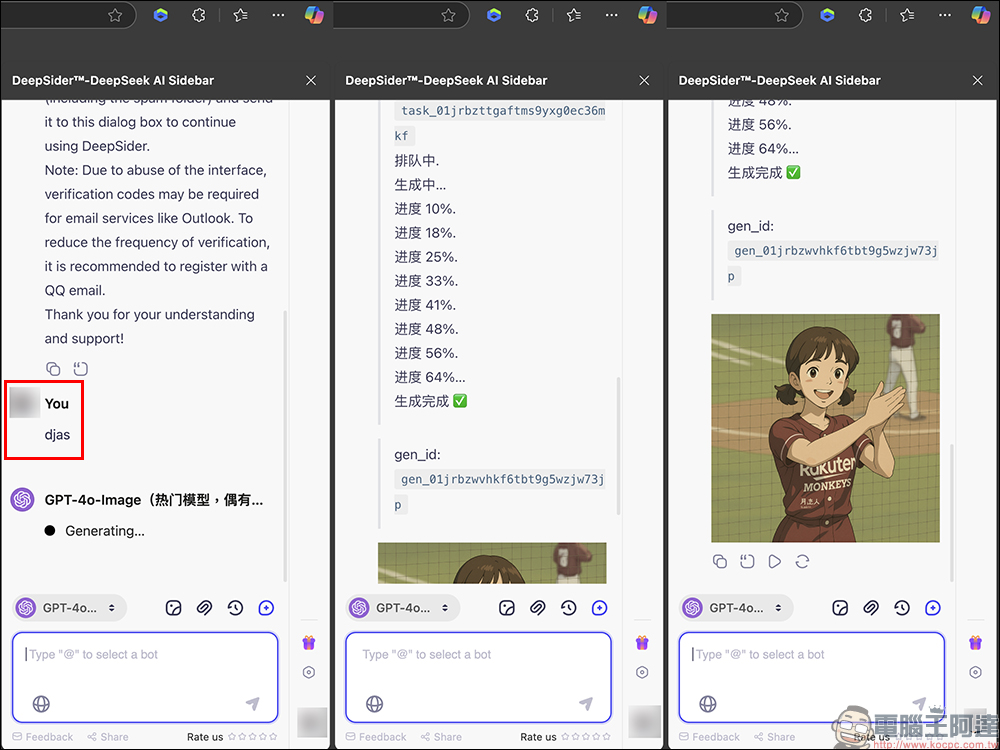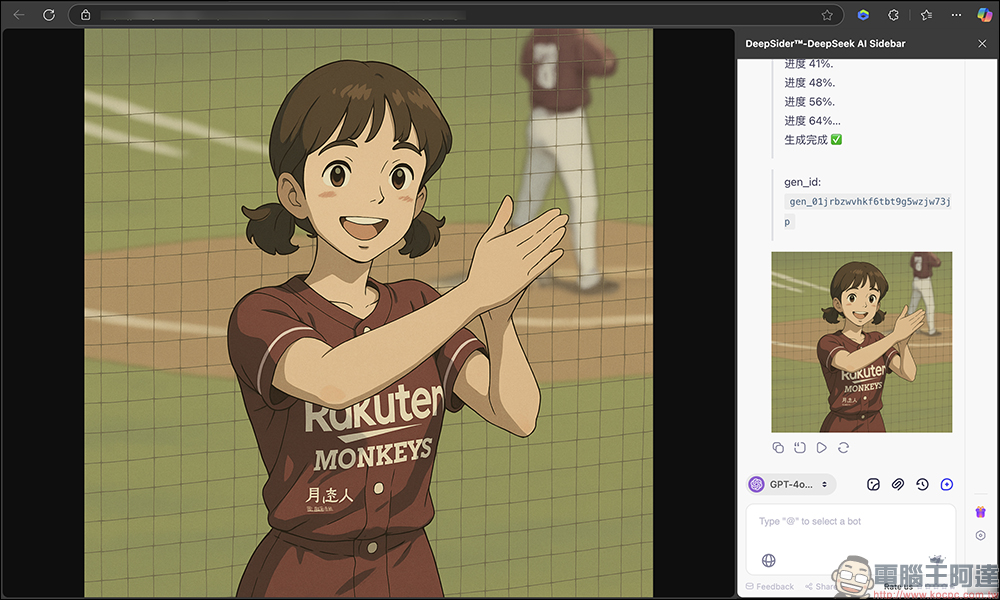近期 AI 繪圖再掀熱潮,尤其是「吉卜力風」這類復古溫馨的手繪風格,不只在社群平台上洗版,連不少插畫師、創作者都紛紛加入模仿潮流。雖然 ChatGPT 現在已能內建圖像生成功能,但免費用戶每日只有 3 張額度,有些朋友常常連第一步都卡關。別擔心,今天就來分享一個完全不需要 VPN、不用 ChatGPT 帳號,只要用 Microsoft Edge 瀏覽器和一個叫「DeepSider」的免費擴充工具,就能簡單變出一張張超有 Ghibli 味道的 AI 圖片!
整體使用流程相當直覺,從安裝擴充套件、註冊帳號、挑選畫風到輸入提示詞,通通只要幾個步驟就能完成,最適合想輕鬆入門 AI 圖像生成的新手玩家。如果你也是吉卜力迷,又對 AI 藝術感到好奇,那這篇教學絕對值得你收藏!
不用 ChatGPT 帳號!輕鬆一鍵生成吉卜力風格圖片全攻略,用 Edge 瀏覽器也能玩!
無論是想玩玩看「吉卜力」風格的 AI 圖片,還是其它風格的圖片生成。現在你需要準備的,不是什麼高端顯卡、也不是 ChatGPT Plus,而是只需要 Microsoft 自家的 Edge 瀏覽器。這次介紹的 AI 圖片生成方式是透過 DeepSider 這個 AI 擴充功能,這功能目前僅支援在 Edge 瀏覽器上運行,如果你還沒安裝,可以直接前往官方下載頁面安裝最新版 Edge。
安裝好之後,請到 DeepSider 官方頁面下載並啟用這個瀏覽器擴充功能,之後就可以開始進行註冊與設定囉!
啟用 DeepSider 擴充功能後,點一下右上角的插件圖示,就會跳出操作介面。
右下角有一個人頭圖示,點進去後就能開始註冊帳號流程。需要注意的是,DeepSider 目前僅支援 QQ 電子信箱登入,雖然也能用 Google 帳戶連動,但有時候登入過程可能需要驗證信或是臨時密碼驗證,請務必確保你的信箱可以正常收信。
一切準備妥當後,就可以正式進入主畫面。你會看到介面左下角顯示當前使用的模型,預設為「DeepSeek」。
我們要點擊這個欄位,然後一路滑到底部,切換成最新的「GPT-4o」模型。
這時點選畫面上的圖片上傳的按鈕,並選擇想要轉換風格的圖片上傳。接著輸入提示詞:「請幫我變成吉卜力畫風」,然後點擊發送前往下一步。
生成圖片時,DeepSider 會發送一封確認信到你註冊用的信箱,信中會附有一組驗證碼,務必要打開信箱、輸入驗證碼才能啟動圖片生成功能,否則系統會卡在等待狀態喔。 這點雖然稍微麻煩,但其實整體流程算是滿順暢的,而且完全不需要 VPN 或海外帳號,對一般台灣用戶來說已經非常親民。
系統會顯示生成進度,通常只需要等待 1~2 分鐘,圖片就會出現在對話框中囉!
DeepSider 免費帳號目前提供每日 10 張、每月 50 張的圖像生成配額。雖然不像部分付費平台可以無限產出,但對於日常想玩玩風格轉換、或練習提示詞撰寫的朋友來說,已經相當夠用。另外,它還有「邀請碼制度」,你可以邀請朋友使用 DeepSider,每成功一位,就能獲得額外生成張數,還滿像是遊戲裡的邀請獎勵制度。
唯一比較可惜的是,DeepSider 目前僅支援生成 1:1 的正方圖片,不論你原始圖片是直式還是橫式,最終生成出來的圖都是正方形。如果你是打算拿來當 IG 頭像、LINE 大頭貼還算合適,但如果想當桌布或海報可能就需要手動裁切或二次編輯。
不過以免費服務來說,能有這樣的水準已經讓人非常驚艷,對於剛接觸 AI 圖像的新手來說,這是一個非常值得嘗試的起點。
結語
無論你是吉卜力的死忠粉,還是剛開始接觸 AI 畫圖的朋友,DeepSider 都是一個簡單又實用的好工具。整體操作流程簡單直覺、不需要 VPN、也不用擔心 ChatGPT Plus 的高門檻,只要你願意動手嘗試,一天變出 10 張吉卜力風格圖片完全沒問題!
如果你平常就愛在 IG、Threads、Facebook 上分享插畫或創作,不妨試著把自己的照片或寵物圖片丟進去玩玩看,說不定你會意外發現新的靈感來源。而且現在很多平台都在鼓勵用戶多元創作,有這類 AI 工具幫忙,真的可以事半功倍。記得把這篇教學分享給朋友們一起玩,大家一起畫出屬於自己的「吉卜力宇宙」吧!